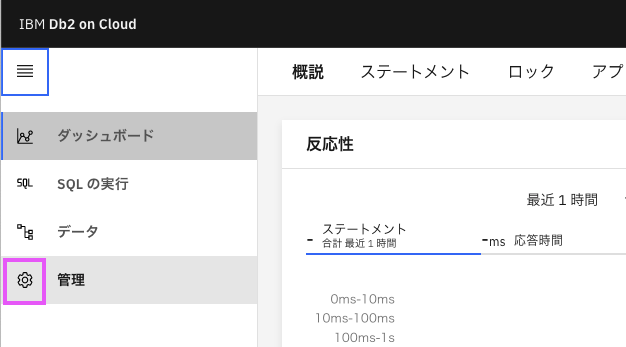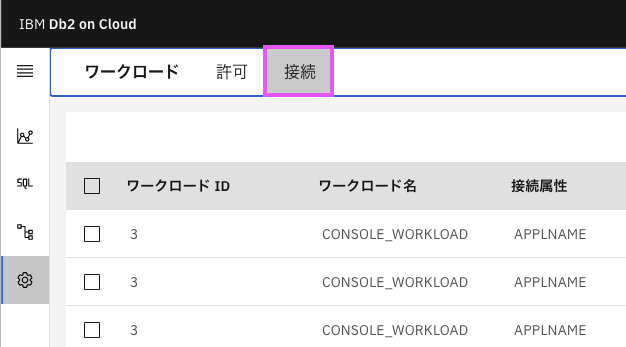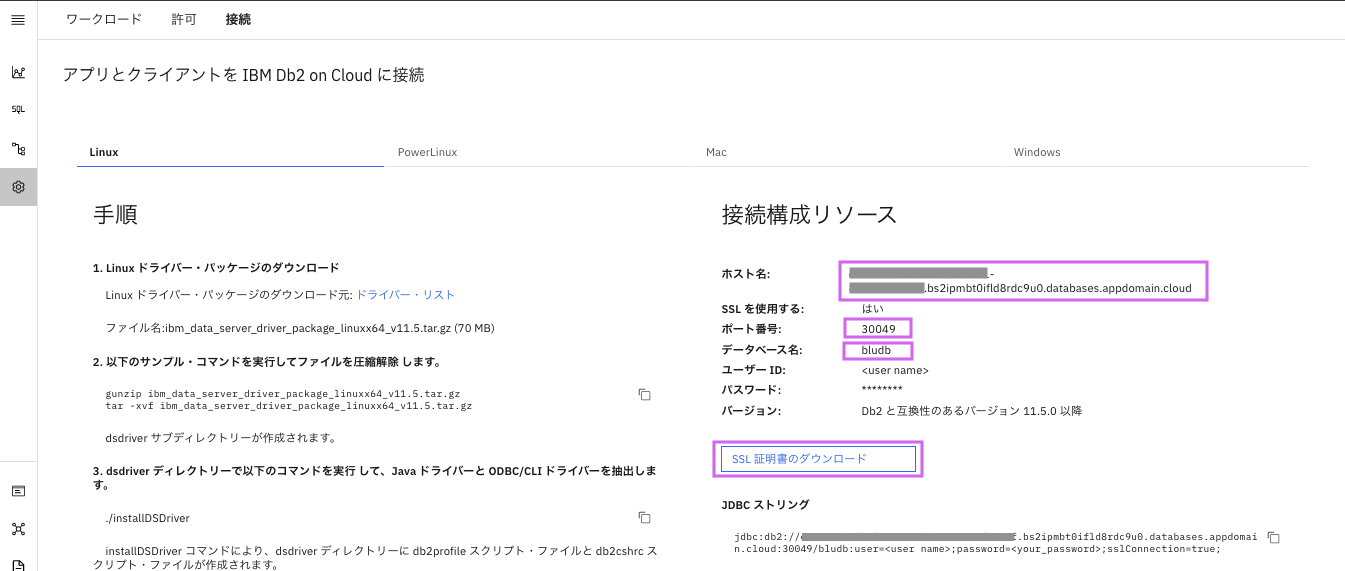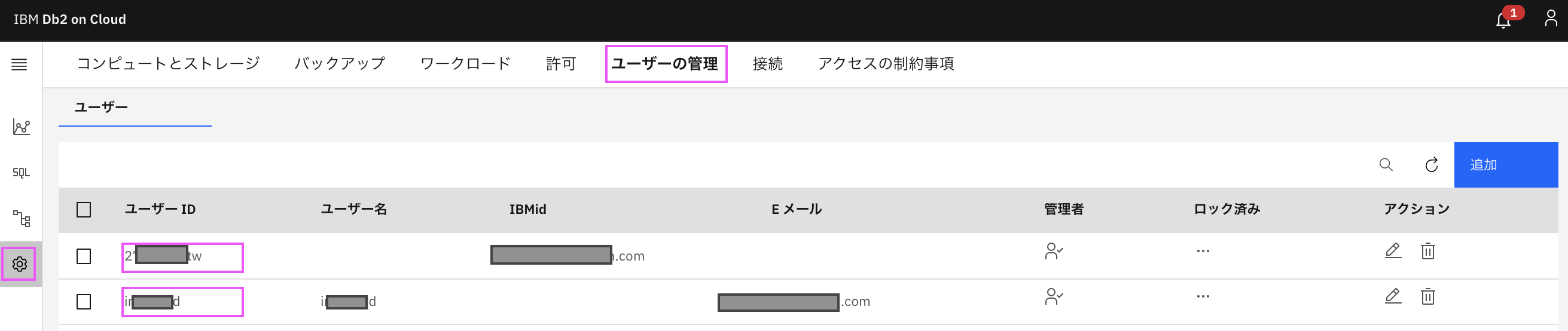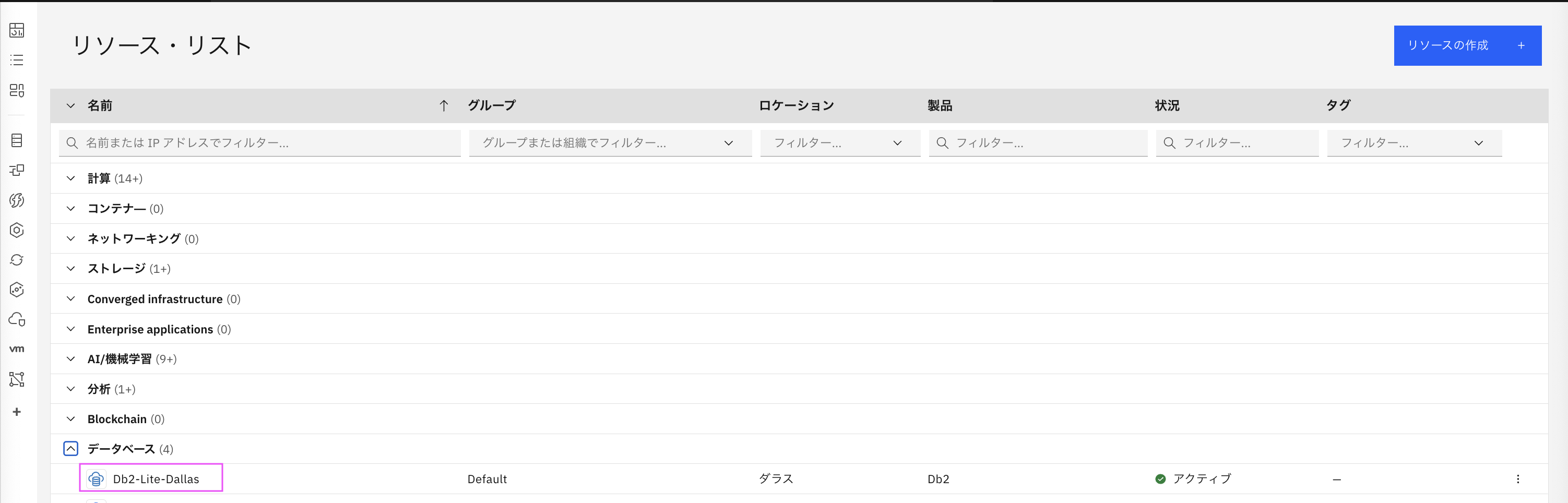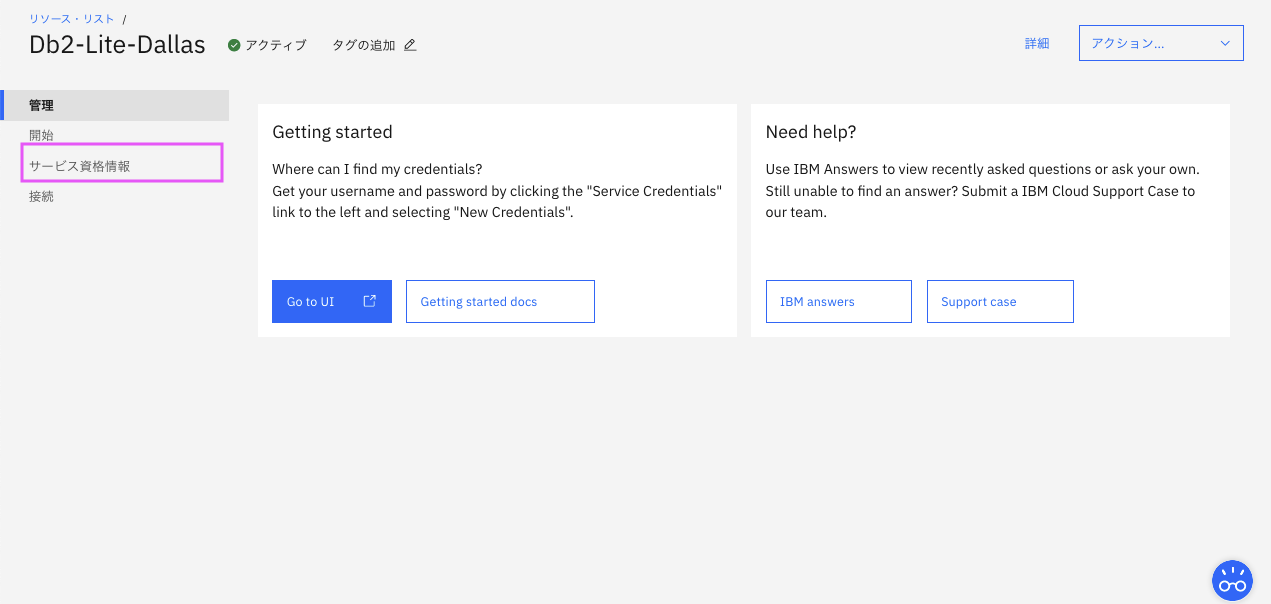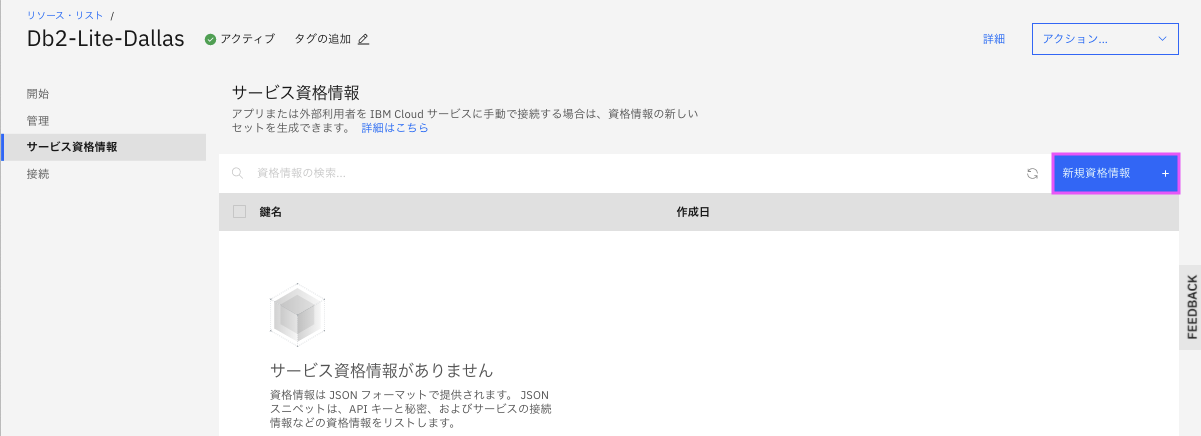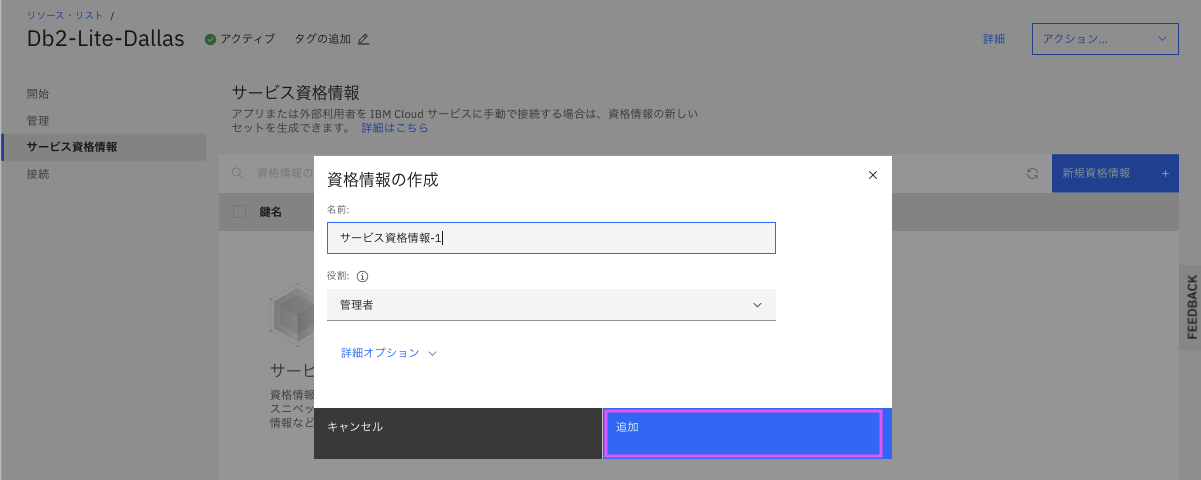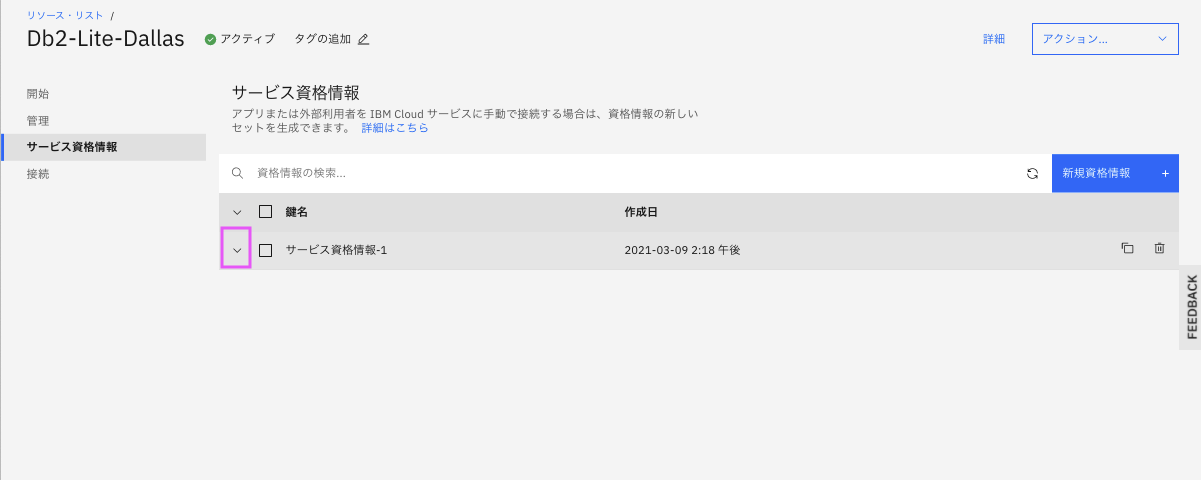「Db2 on Cloudを使ってみる」シリーズ
JDBC接続の際に必要となるDb2 on CloudのDB接続情報取得方法のメモです。
接続情報(ホスト名、ポート番号、データベース名、userid,password)と必要な場合はSSL証明書ファイルをIBM Cloud Db2 Web consoleから取得する方法を説明します。
2023年7月26日現在の情報です(GUIは随時コロコロ変わるので注意してください)
接続情報から取得する方法とIBM Cloudコンソールから資格情報を作成・参照する方法があります。
接続情報から取得(userid, passwordはユーザー管理で作成した物を使用)
Db2 web consoleの接続情報から取得する方法です。userid, passwordはDb2 Webコンソールのユーザー管理で作成した物(もちろん自分のuserid, passwordでOK)を使用します。
Standardプランと(たぶん)Enterpriseプランで可能な方法です。
Liteプランの場合は IBM Cloudコンソールから資格情報を作成・参照の方を参照してください。
1. Db2 Webコンソールを開いて、左側のメニューから歯車のアイコン、「管理」をクリック
2. 上部メニューから接続をクリック
3. 「アプリとクライアントを IBM Db2 on Cloud に接続」画面の「接続構成リソース」 にある以下の値をテキストファイルなどにコピーする
- ホスト名
- ポート番号
- データベース名
4. (必要な場合)SSL証明書をダウンロードする
5. userid と password
db2に接続するuseridとpasswordは自分のもの、あるいはDb2 Webコンソールのユーザーの管理で作成したものが使用できます。passwordは表示されませんので、忘れた場合はアクションの編集アイコンをクリックして変更してください。
尚管理者ユーザー以外の新たに作成した一般ユーザーはそのIDに権限のGRANTが必要です。
IBM Cloudコンソールから資格情報を作成・参照(Liteプランの場合はこれのみ)
1. IBM Cloudのダッシュボードの右上のメニューから「リソース・リスト」を選択
2. 「データベース」をクリックして開き、接続したいDb2の名前をクリック
3.「サービス資格情報」をクリック
4. 資格情報がない場合は、「新規資格情報」をクリックして作成する
5.表示されたサービス資格情報をクリックして、内容を表示する。
6. usernameとpasswordの値を取得
これが接続時に使用するuseridとpasswordになります。

7. hostname, port, databaseの値を取得
これが接続時に使用するホスト名, ポート番号, データベース名になります。

8. SSL証明書が必要な場合はダウンロード
Db2 Webコンソールからダウンロードします。接続情報から取得の4を参照してダウンロードしてください。
以上です。
2021年8月22日: LiteプランGUI変更につき更新しました。